En el apartado de seguridad en una red local siempre se habla sobre la dirección MAC (o en inglés, la MAC ADDRESS):
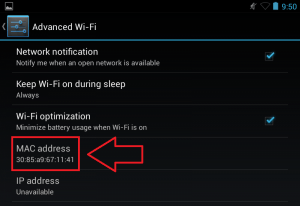 La MAC es un identificador de 48 bits que es único para cualquier dispositivo de Red.
La MAC es un identificador de 48 bits que es único para cualquier dispositivo de Red.
La MAC puede identificar a todos los dispositivos que están conectados en una red, incluso a los móviles con Android.
Las direcciones MAC se utilizan de muchas formas siendo la más común para el área de seguridad ya que desde un router puedes conceder o denegar el acceso de un equipo según su MAC.
Por lo tanto es importante conocer tu MAC y también como cambiarla.
Conocer la MAC en un teléfono con Android
Para conocer la MAC en Android solo hace falta ir al menú de aplicaciones y seleccionar Ajustes > Información del teléfono > Estado, ahí se encontrará justo el lugar donde está el apartado de MAC address.
Una vez que conocemos la MAC podemos realizar varias acciones con esta, por ejemplo, asignar una sola IP al dispositivo Android si así lo requerimos, pero ¿Qué sucede si queremos cambiar la MAC de nuestro dispositivo Android?
Cambiar la MAC de un teléfono Android
Aunque la MAC de un dispositivo no se puede cambiar, existe una técnica que se llama enmascarar, esta permite sobreponer una MAC a la ya existente, por lo que podrás hacer creer al router que estas navegando desde otro dispositivo.
Para cambiar la MAC primero necesitas rootear Android, después debes descargar el programa Wifi MAC Address Changer desde este enlace y en el presionar Generate Random MAC > Change MAC, una vez que lo hagas podrás conectarte como si de otro dispositivo se tratará.
Si tienes problemas o dudas con respecto a la MAC de Android o algún otro tema del sistema operativo te esperamos siempre en la sección de comentarios o en nuestras redes sociales para ayudarte.


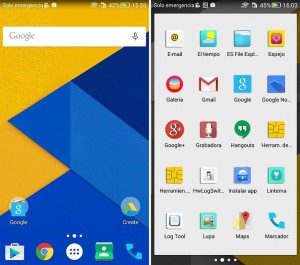 Sin embargo, el lanzador no lo es todo y hoy complementamos ese tutorial Android hablando enseñándote cómo puedes tener los iconos y el fondo de pantalla de Marshmallow en Android.
Sin embargo, el lanzador no lo es todo y hoy complementamos ese tutorial Android hablando enseñándote cómo puedes tener los iconos y el fondo de pantalla de Marshmallow en Android.